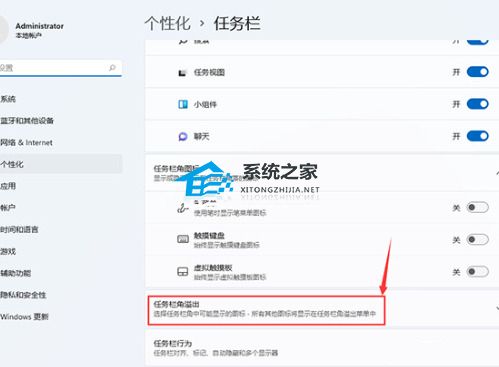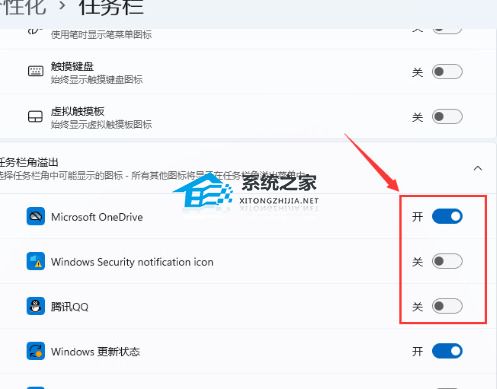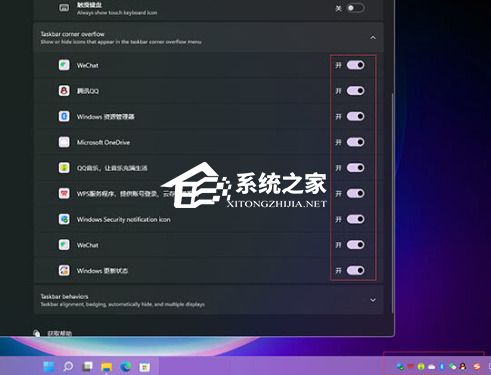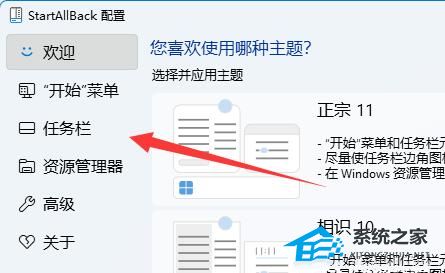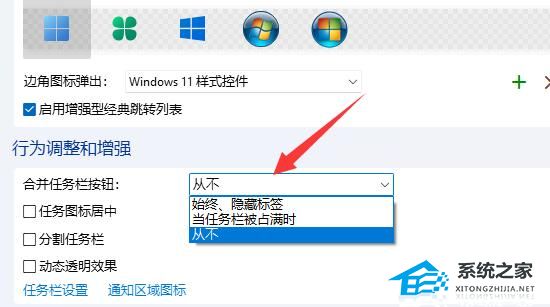Windows11 23H2任务栏不合并的两种设置方法
大家好啊!最近有位朋友升级到了 Windows 11 23H2 版本,发现任务栏上的图标都合并在一起了,感觉有点不方便。所以,他想问我们怎么设置才能让 Windows 11 23H2 的任务栏不合并呢?别担心,小编来给大家介绍两种简单的方法,只要按照步骤设置一下,你的 Windows 11 23H2 电脑的任务栏就不会再合并啦!
Windows11 23H2任务栏不合并的设置方法:
方法一:
1. 在任务栏空白处,鼠标右键,选择“任务栏设置”。
2. 进入“个性化”后,在右侧的菜单中找到“任务栏角溢出”选项。
3. 点击“任务栏角溢出”后,打开“将要显示的应用图标”开关。
4. 完成设置后,即可看到所有应用程序的图标。
方法二:
1. 首先需要下载一个“Startallback”软件,下载安装完成后,打开“控制面板”。
2. 在控制面板里打开“Startallback”工具。
3. 打开后,进入左边“任务栏”选项。
4. 找到右边“合并任务栏按钮”,将其改为“从不”即可。
以上就是系统之家小编为你带来的关于“Windows11 23H2任务栏不合并的两种设置方法”的全部内容了,希望可以解决你的问题,感谢您的阅读,更多精彩内容请关注系统之家官网。
系统下载排行榜71011xp
系统之家Win7超级精简系统1G V2024
2萝卜家园最新Win7 64位旗舰办公版(超流畅)
3电脑公司最小Win7精简版系统239M
4系统之家Win7精简版64位终极纯净版 V2024
5电脑公司Windows7 32位旗舰纯净版 V2024
6萝卜家园Windows7 64位 免费办公版
7雨林木风 Win7 64位 最新旗舰版(稳定可靠)
8萝卜家园Win7 64位旗舰版 V2024
9深度技术 Windows7 32位 精简旗舰版
10风林火山Win7旗舰版64位(新机型,新技术)
系统之家 Windows10 22H2 64位 稳定纯净版
2番茄花园 Windows10 22H2 64位 中文纯净版
3【安全,稳定】Win10企业版ltsc2021 V2024
4系统之家 Windows10 22H2 X64 家庭中文版
5风林火山Win10最新22H2正式版
6电脑公司 Windows10 22H2 X64 深度精简版
7电脑公司 Windows10 22H2 64位 中文家庭版
8【办公推荐】Windows10 22H2 64位 专业办公版
9系统之家 Windows10 22H2 64位 游戏专用版本
10【游戏体验再升级】Win10游戏版专用系统
技术员联盟 Windows11 24H2 X64 专业版
2风林火山Win11极致精简版Tiny11
3萝卜家园Win11 23H2正式版ISO镜像 V2024
4萝卜家园Windows11超级精简版(23H2,可更新)
5小修Win11 64位精简版系统 V2024
6电脑公司 Windows 11 Version 24H2 专业版
7【无捆绑】Win11 22H2 64位最新专业纯净版
8【性能提升】Win11 22H2 64位电竞游戏版
9深度技术 Windows11 23H2 64位 专业装机版
10【教育专用】Win11 22H2专业教育版64位永久免费(稳定流畅)